(TNO) Sở hữu máy ảnh với chất lượng chụp ảnh rất tốt, chiếc Galaxy Note 5 có thể làm được rất nhiều điều nếu bạn biết cách khai thác sức mạnh của ứng dụng camera có trên nó như hướng dẫn dưới đây, theo Android Central.
Khởi động nhanh máy ảnh với nút HomeSamsung trang bị cho Galaxy Note 5 tính năng tuyệt vời có tên gọi Quick Launch, cho phép bạn khởi động camera bất cứ lúc nào. Bạn chỉ cần nhanh chóng nhấn nút Home hai lần, bất cứ lúc nào (ngay cả khi trong ứng dụng) để khởi động máy ảnh với khoảng 1 giây và cho phép nhanh chóng nhận được bức ảnh tuyệt vời.
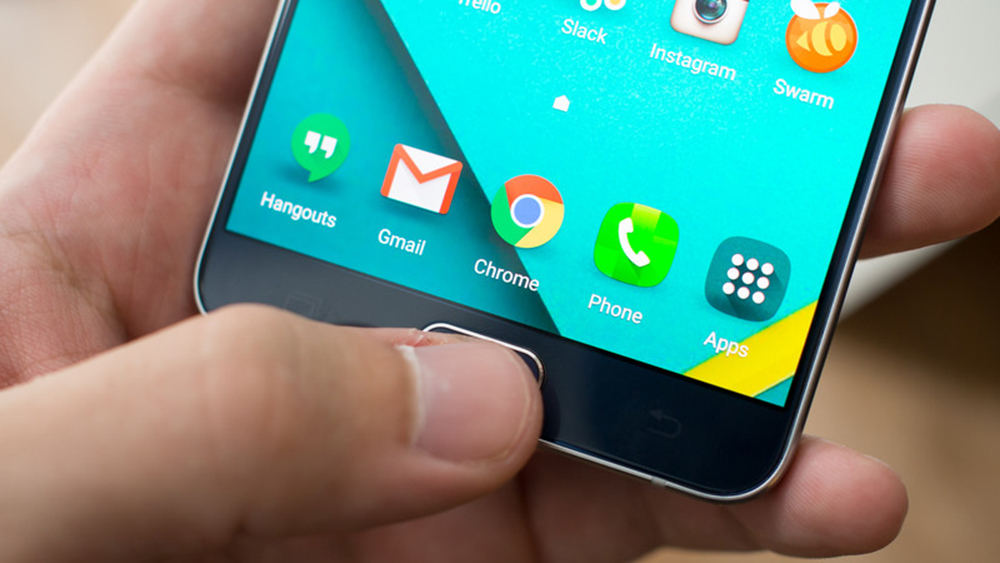 Quick Launch cho phép bạn khởi động nhanh ứng dụng camera bằng thao tác nhấp hai lần nút Home Quick Launch cho phép bạn khởi động nhanh ứng dụng camera bằng thao tác nhấp hai lần nút Home |
Truy cập các thiết lập
Giao diện camera chính cho phép bạn truy cập vào những tính năng cơ bản nhất của ứng dụng máy ảnh, như tỷ lệ, đèn flash lẫn HDR, nhưng nếu muốn tinh chỉnh các trải nghiệm máy ảnh tốt nhất bạn cần phải truy cập vào phần thiết lập. Bạn có thể thấy chúng bằng cách nhấn vào biểu tượng bánh răng xuất hiện ở phía bên của kính ngắm.
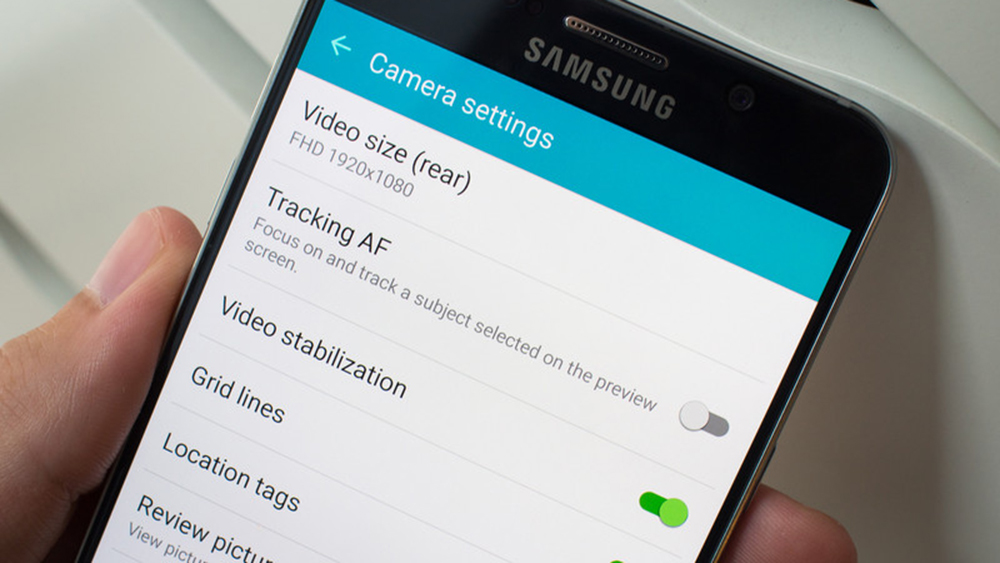 Giao diện thiết lập ứng dụng camera cho phép bạn truy cập vào nhiều lựa chọn hơn Giao diện thiết lập ứng dụng camera cho phép bạn truy cập vào nhiều lựa chọn hơn |
Tắt tính năng quay phim 4K
Galaxy Note 5 có thể quay phim 4K như nhiều điện thoại cao cấp trong thời gian gần đây, nhưng nếu bạn nâng cao chất lượng video trên nó lên trên mức 1.920 x 1.080 (Full HD) thì nó sẽ mất đi những tính năng hữu dụng khác là quay phim HDR, hiệu ứng cho video, tính năng ổn định, chụp ảnh khi quay phim và lấy nét tự động theo dõi.
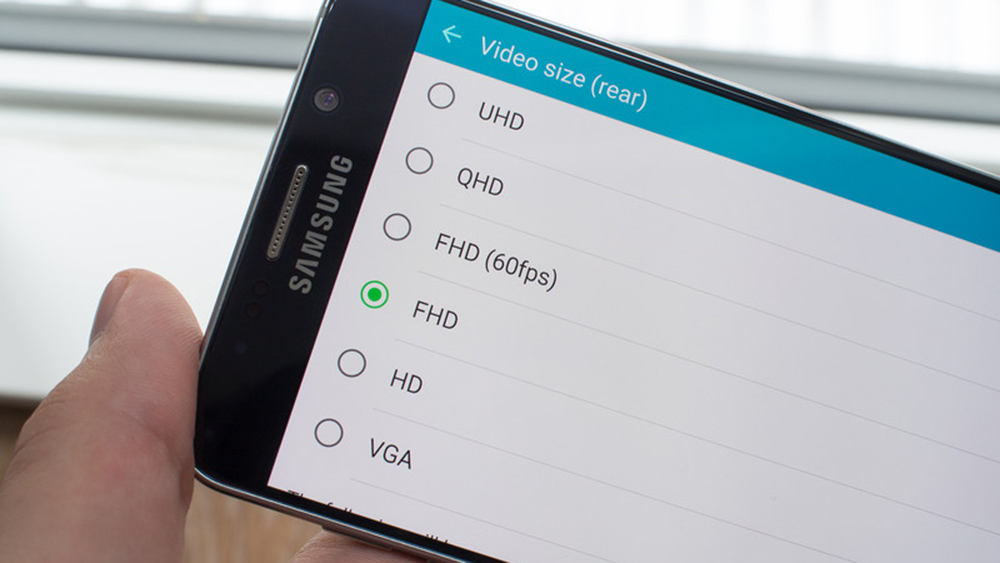 Ngoài 4K (UHD), Galaxy Note 5 còn cho phép bạn quay phim ở nhiều độ phân giải khác nhau Ngoài 4K (UHD), Galaxy Note 5 còn cho phép bạn quay phim ở nhiều độ phân giải khác nhau |
Bạn có thể chuyển đổi giữa độ phân giải video và thay đổi các tính năng trong video bất cứ lúc nào thông qua phần thiết lập camera.
Thử chế độ Pro
Galaxy Note 5 có thể chụp ảnh tuyệt vời trong phần thiết lập hoàn toàn tự động, nhưng nếu bạn muốn tinh chỉnh mọi thứ và có được những bức ảnh tốt nhất, bạn nên mạo hiểm hơn với chế độ Pro. Khi chuyển sang chế độ Pro (nhấn vào nút Mode trong kính ngắm), bạn sẽ thấy kính ngắm thay đổi một chút, đem lại những lựa chọn mới để tinh chỉnh máy ảnh trước khi chụp.
 Chế độ Pro cung cấp rất nhiều tùy chọn nâng cao cho hoạt động chụp ảnh Chế độ Pro cung cấp rất nhiều tùy chọn nâng cao cho hoạt động chụp ảnh |
Khi ở chế độ Pro, bạn cũng có thể nhấp vào nút Settings và bật chế độ chụp ảnh RAW, một tính năng cao cấp hơn cho phép bạn chỉnh sửa hình ảnh thông qua những công cụ chuyên nghiệp hơn. Chiếc điện thoại này cho phép bạn lưu cả định dạng JPEG lẫn RAW cho mỗi cảnh quay.
Thử quay phim chuyển động chậm
Bạn có thể sử dụng Galaxy Note 5 để thực hiện quay những đoạn phim chuyển động chậm, và giao diện cho phép bạn nhận được một số tùy chọn để chỉnh sửa và làm chậm video chụp. Chỉ cần nhấp vào nút Mode và chuyển sang lựa chọn slow-motion, sau đó bắt đầu quay phim.
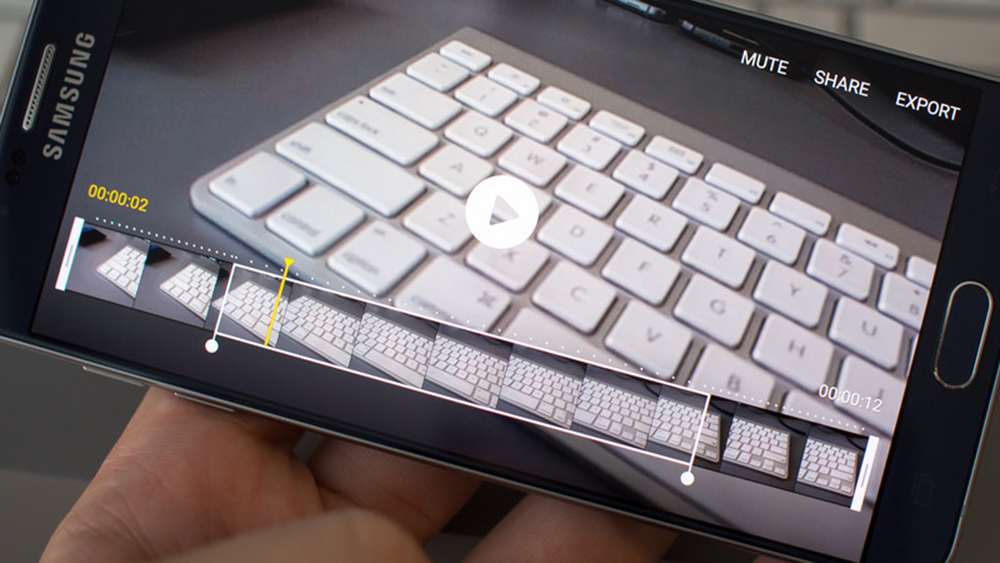 Quay phim chuyển động chậm là một trong những tính năng sáng giá trên Note 5 Quay phim chuyển động chậm là một trong những tính năng sáng giá trên Note 5 |
Ngoài ra bạn cũng có thể gõ vào lựa chọn màu vàng để thay đổi tốc độ chuyển động chậm (1/2, 1/4 hoặc 1/8), cũng như cắt phần chuyển động chậm thành các đoạn nhỏ. Một khi đang thao tác với phần chỉnh sửa bạn chỉ cần gõ Export ở phía trên để gửi video đến Gallery, nơi nó có thể được chia sẻ ở khắp mọi nơi.
Thử với selfie góc rộng
Samsung giới thiệu chế độ “Wide selfie” cho phần mềm camera, rất hấp dẫn cho những ai muốn selfie một nhóm người hoặc đơn giản là cần một khung hình bao quát rộng hơn.
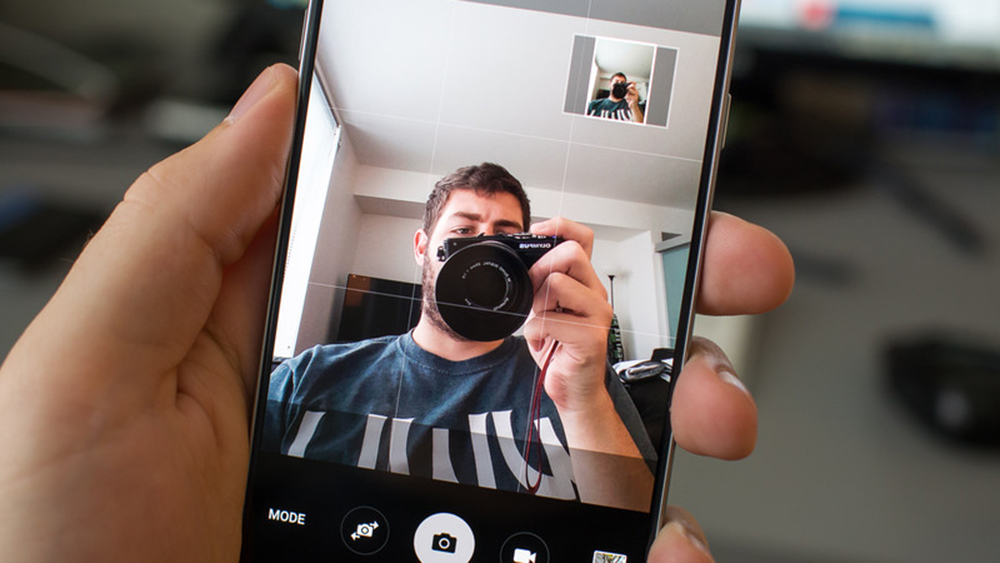 Wide selfie giúp nâng tầm các bức ảnh selfie lên cấp độ mới Wide selfie giúp nâng tầm các bức ảnh selfie lên cấp độ mới |
Nếu mọi người trong ảnh vẫn giữ nguyên vị trí và camera quay một cách suôn sẻ, bạn sẽ nhận được một bức ảnh selfie góc rộng siêu đẹp, có nghĩa bạn sẽ không bao giờ đánh mất nền ảnh hoặc những người phía trước.




Bình luận (0)